PbP und PiP
PbP steht für „Picture by Picture“ und bezieht sich auf eine Funktion, die es ermöglicht, mehrere Quellen gleichzeitig auf einem Bildschirm anzuzeigen. Bei Verwendung von PbP teilt das Gerät den verfügbaren Bildschirmplatz in einzelne Abschnitte auf und zeigt die Inhalte der verschiedenen Eingangsquellen gleichzeitig nebeneinander an.
Diese Funktion ist besonders nützlich, wenn Sie mehrere Geräte – etwa einen zweiten Computer oder ein Notebook – an den Dell U3425WE anschließen und den Inhalt jeder Quelle gleichzeitig im Blick behalten möchten. Jeder Teil des Bildschirms zeigt dann den Inhalt einer bestimmten Quelle an.
Beim Dell U3425WE besteht die Möglichkeit, den Bildschirm 50:50, 74:26 oder 26:74 aufzuteilen. Somit können zwei Quellen gleichzeitig angezeigt werden. Alle Signaleingänge (HDMI, DisplayPort und Thunderbolt 4) können im OSD als Sub-Fenster definiert und mit dem Hauptfenster getauscht werden. Die Zuordnung des Tons zur jeweiligen Quelle erfolgt ebenfalls im OSD.
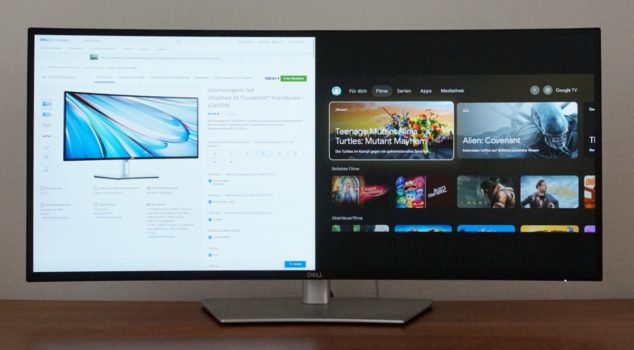
In unserem Beispiel wird die Bildfläche 50:50 aufgeteilt, sodass für jede Quelle 1720 x 1440 Pixel zur Verfügung stehen, was aus unserer Sicht am sinnvollsten erscheint. Wird beispielsweise ein 1080p-Signal zugespielt, erscheinen oben und unten schwarze Balken, und es geht viel Platz für die Bilddarstellung verloren, wie unser Beispiel im Bild zeigt.
PiP steht für „Picture in Picture“ und bezeichnet eine Funktion, die es ermöglicht, eine weitere Quelle gleichzeitig auf einem Monitor darzustellen. Dabei wird in einer der vier Ecken des Bildschirms ein kleines Fenster eingeblendet.
Dies kann hilfreich sein, wenn man während der Arbeit gleichzeitig ein Video anschauen möchte. Der Ton kann der jeweiligen Quelle zugeordnet werden. Zum Arbeiten ist der PiP-Modus weniger geeignet, da die Darstellungsgröße des Fensters einfach zu klein ist. Es gibt zwei Fenstergrößen (groß und klein). Alle Signaleingänge können im OSD für das kleine Fenster definiert und entsprechend getauscht werden. Leider wird das PiP-Fenster immer auf 21:9 gestreckt, was bei davon abweichenden Bildformaten (wie 16:9 beim Chromecast) zu Verzerrungen führt.
Der Dell U3425WE hat aber noch ein weiteres Gimmick an Bord, und zwar die Bildschirmpartition, die allerdings nur unter DisplayPort und Thunderbolt 4 funktioniert. Hier wird das Display je 50:50 aufgeteilt, und zwar in zwei virtuelle Bildschirme. Es werden also nicht zwei Signalquellen benötigt wie unter PbP, sondern das Signal einer Quelle wird zweimal angezeigt.

KVM-Switch
Ein KVM-Switch ermöglicht den Anschluss von Tastatur, Monitor und Maus an mehrere Computer gleichzeitig. KVM steht für „Keyboard, Video, Mouse“. Ein KVM-Umschalter ist besonders nützlich, wenn Sie mehr als einen Computer benutzen, aber nicht genug Platz für mehrere Tastaturen, Displays und Mäuse haben. Mit einem KVM-Switch kann man einfach zwischen den verschiedenen PCs umschalten, ohne jedes Mal Eingabegeräte und Bildschirm umstecken zu müssen.
Zuerst wurden den Signaleingängen die entsprechenden USB-Ports zugewiesen. In unserem Test haben wir Rechner A (Linux) über USB-C und HDMI sowie Rechner B (Windows) über Thunderbolt 4 (90 W) und DisplayPort angeschlossen. Die Steuerung funktioniert wie gewünscht – man benötigt im besten Fall zwei Klicks, bis man den zweiten PC bedienen kann. Dafür muss man den USB-Wechsel auf eine der fünf Schnellstartfunktionen des OSDs legen.
Für den Test wurde ein Unifying-Empfänger von Logitech in Kombination mit einer MX-Master-3-Maus und einer MX-Keys-Tastatur verwendet.
Audiovisuelle Medienwiedergabe
Das Testgerät verfügt über eine HDMI-Schnittstelle für HD-Zuspieler. Der Ton wird über die Lautsprecher oder den Audio-Ausgang ausgegeben, sofern er belegt ist. Für die folgenden Tests wurde ein Google Chromecast per HDMI-Kabel angeschlossen.
Skalierung und Bildraten
Für die Beurteilung spielen wir Bildsignale in 480p, 576p, 720p, und 1080p zu. Wählt man im OSD für die Skalierung „Automatische Skalierung“ aus, können alle Signale korrekt dargestellt werden. Die Wiedergabe war unter 1080p und 720p mit 50 und 60 Hz möglich, 24 Hz dagegen nicht.
In Kombination mit den ausgesprochen guten Lautsprechern macht das Ansehen von Filmen und Serien viel Vergnügen. Leider wird die Bildfläche nicht komplett genutzt, und Bildmodi, die das Bild skalieren und die schwarzen Balken bei 21:9-Bildmaterial ausblenden, gibt es nicht. So muss man bei 16:9-Bildmaterial mit seitlichen schwarzen Balken und bei 21:9-Bildmaterial mit zusätzlichen Balken oben und unten leben.
Wer dagegen Inhalte über einen Player wie den VLC Media Player unter Windows abspielt, hat die Möglichkeit, einen 21:9-Film vollflächig fast ohne Ränder wiederzugeben, was beeindruckend ist. Zwar sind dann die Untertitel nicht mehr zu sehen, aber zumindest bei separaten Untertitel-Dateien kann die Position angepasst werden.
Farbmodelle und Signallevel
Beim Farbraum können RGB und YCbCr im OSD ausgewählt werden. Weitere Einstellungen sind nicht vorhanden.
Overscan
Overscan bedeutet, dass die Ränder des Bildes über die Bildschirmränder hinaus verborgen sind, und zwar so, als wäre das Bild vergrößert. Eine entsprechende Option bietet der Dell U3425WE nicht.





































sehr interessanter Test:
auf der Suche nach Home Office Monitor (Win11 und Office),
dem ich mit meinem privaten MacPro (amateurhaft Photoshop/Lightroom) teilen könnte
Ich bin mir uneins zwischen diesen und dem Philips Evnia 34M2C6500 Monitor.
IPS Black vs OLED, was wäre besser?
oder ist der BQ PD3420Q sowieso die bessere Wahl (trotz nur 60Hz), weil den hier fehlenden RJ45 Port kann man ja mittels USB Adapter „nachrüsten“ und KVM spielt es bei der Kombi Mac-Windows Notebook eh nicht
Danke vorab für inputs
Danke für den guten Test zu dem Monitor. Wieviel Hz kann ich den über Thunderbolt bei dem Monitor max. einstellen?
Thunderbolt nutzt ja auch DisplayPort 1.4, also auch 120 Hz. Die 100 Hz betreffen nur HDMI.